宏碁暗影骑士3 vx5笔记本怎么安装win10系统
2018-04-08 u深度使用教程
宏碁暗影骑士3 vx5搭载了i5-7300HQ处理器、8GB内存、128GB+1TB存储空间以及GTX1050 2GB独显,游戏性能十分强劲,能够轻松满足的主流游戏与影音娱乐需求。那宏碁暗影骑士3 vx5要怎么安装win10系统呢?下面就让我们一起来看看宏碁暗影骑士3 vx5安装win10系统的操作方法。

准备工作:
1、下载u盘启动盘制作工具;
2、将u盘制作成u盘启动盘;
3、下载原版win10系统镜像并存入u盘启动盘;
宏碁暗影骑士3 vx5笔记本使用u盘安装win10系统操作教程:
1、将u盘启动盘插入usb接口,重启电脑进入u深度菜单界面,然后按方向键“↓”选择“【02】u深度 WIN8 PE标准版(新机器)”,回车键进入,如图所示:
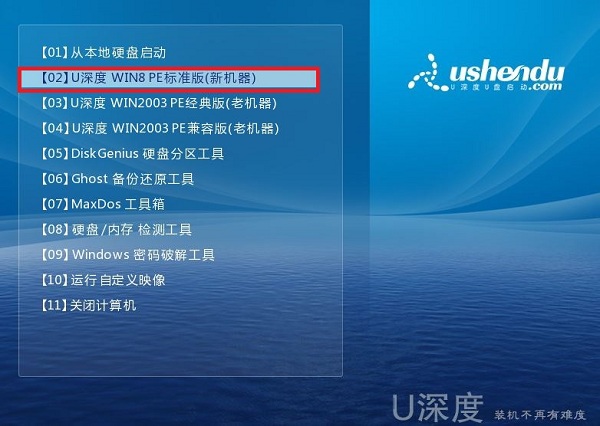
2、进入u深度pe界面后,会自动弹出“u深度PE装机工具”,我们在下拉菜单中选择ghost win10系统安装包,接着选择系统盘,点击“确定”,如图所示:
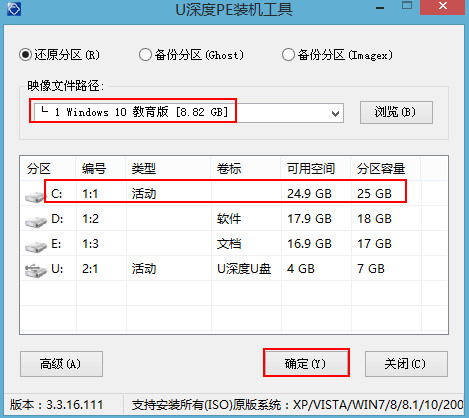
3、之后,我们只需等待系统释放完成,如图所示:
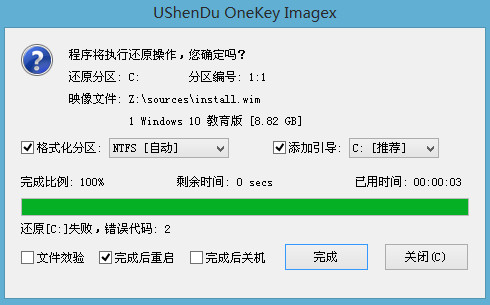
4、等系统释放完成后,重启电脑,等待系统设置完成我们就可以使用win10系统了,如图所示:
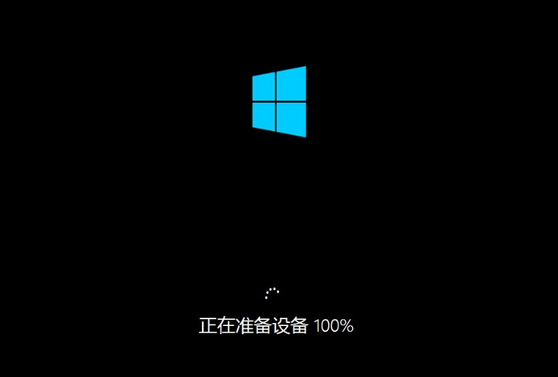
以上就是宏碁暗影骑士3 vx5使用u盘安装win10的操作方法,如果宏碁暗影骑士3 vx5的用户想要安装win10系统,可以根据上述方法进行操作。

